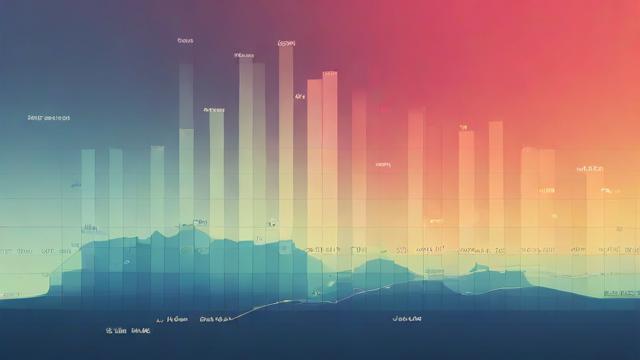如何自己更换电脑屏幕?完整选购与安装指南
电脑屏幕是日常使用中最直接的交互界面,一旦出现故障或老化,不仅影响使用体验,还可能对眼睛造成额外负担,无论是笔记本还是台式机,屏幕更换并不复杂,但需要掌握正确的方法,本文将详细介绍屏幕损坏的判断、选购技巧以及更换步骤,帮助你在家轻松完成操作。
如何判断屏幕是否需要更换
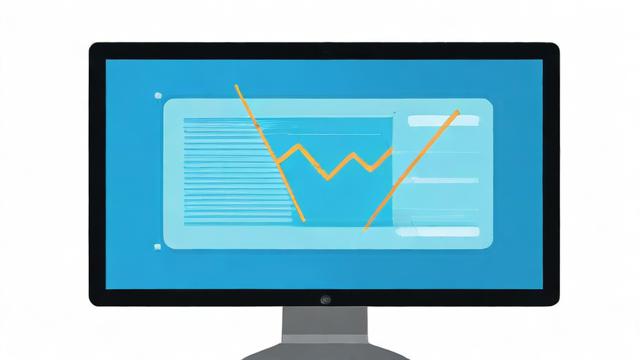
屏幕故障的表现多种多样,准确识别问题才能避免误判,以下情况通常需要更换屏幕:
- 物理损伤:屏幕出现裂痕、明显压痕或漏液(黑色斑块扩散)。
- 显示异常:大面积色斑、闪烁、条纹,或一半屏幕无显示。
- 背光故障:开机后内容极暗,需强光照射才能隐约看到图像。
- 接口问题排除后:尝试更换视频线或外接显示器确认非显卡故障。
注意:若屏幕仅轻微色偏或个别坏点,可通过软件校准或选择忽略,无需立即更换。
选购新屏幕的关键因素
确认屏幕型号与参数
- 笔记本用户:拆机查看屏幕背面标签,或使用检测工具(如AIDA64)获取型号。
- 台式显示器:关注面板类型(IPS/VA/TN)、分辨率(如1920×1080)、刷新率(60Hz/144Hz)及接口(HDMI/DP)。
面板类型选择
- IPS面板:色彩准确、可视角度广,适合设计、影音。
- VA面板:对比度高,适合暗场景游戏或影视。
- TN面板:响应快、价格低,但色彩表现较差。
匹配接口与兼容性
- 笔记本需确认屏线接口(如eDP 30针/40针)。
- 台式机显示器需匹配显卡输出接口(如HDMI 2.1支持4K 120Hz)。
品牌与售后
优先选择LG、三星、京东方等大厂面板,避免低价杂牌屏幕的品控风险。
更换屏幕的详细步骤
笔记本屏幕更换
工具准备:十字螺丝刀、撬棒、新屏幕、防静电手套。
- 断电与拆卸电池:拔掉电源,移除笔记本电池(若可拆卸)。
- 拆除边框:用撬棒沿屏幕边框卡扣缓慢撬开,注意隐藏螺丝。
- 断开屏线与摄像头线:轻拔连接器,避免拉扯线材。
- 更换新屏幕:对准螺丝孔位固定,按反向顺序装回边框。
台式显示器更换
- 拆卸后盖:拧开背部螺丝,用卡片划开卡扣。
- 断开驱动板连接:记录电源板和驱动板的接线位置。
- 更换面板:移除旧面板胶条,新面板对齐安装并重新接线。
风险提示:
- 操作时避免按压屏幕中央,防止新屏受损。
- 若屏线接口不匹配,需额外购买转接板。
常见问题与解决方案
- 更换后无信号
检查屏线是否插紧,尝试重置显卡驱动(Win+Ctrl+Shift+B)。
- 屏幕边缘漏光
IPS面板普遍存在轻微漏光,不影响使用则无需处理。
- 触控功能失效
部分笔记本需重新安装触控驱动或校准屏幕。
专业建议与注意事项
- 静电防护:操作前触摸金属物体放电,避免电路损坏。
- 色彩校准:更换后使用SpyderX等校色仪调整色温与伽马值。
- 旧屏处理:含有害物质的液晶层应交给专业回收机构。

对于动手能力较弱的用户,建议优先联系品牌售后或专业维修店,自行更换虽节省成本,但操作失误可能导致二次损坏,选择品质可靠的面板,并耐心遵循步骤,大多数用户都能成功完成屏幕焕新。
文章版权及转载声明
作者:豆面本文地址:https://www.jerry.net.cn/jdzx/45235.html发布于 2025-04-22 02:53:00
文章转载或复制请以超链接形式并注明出处杰瑞科技发展有限公司